Como instalar o SUSE Linux Enterprise Server 15 SP4
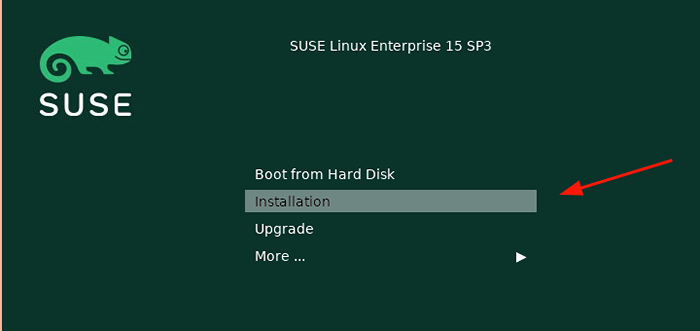
- 2743
- 665
- Robert Wunsch DVM
SUSE Enterprise Linux Server (SLES) é uma distribuição Linux moderna e modular que foi desenvolvida principalmente para servidores e mainframes. Ele se concentra no suporte a cargas de trabalho de produção e geralmente é usado por grandes organizações para hospedar e executar aplicativos.
SUSE também suporta ambientes tradicionais de TI e também está disponível para os amantes de desktop/estação de trabalho como SUSE Enterprise Linux Desktop (TRENÓ). Confira as notas de lançamento para obter mais informações sobre SLES 15 SP4.
SUSE Enterprise Linux Server Fornece uma avaliação de 60 dias que permite obter patches e atualizações.
Neste guia, demonstraremos como instalar SUSE Enterprise Linux Server 15 SP4.
Requisitos de sistema
Pouco antes de começar, verifique se o seu sistema atende aos seguintes requisitos:
- Mínimo 4 núcleos de CPU de 64 bits dedicados
- Mínimo 2 GB RAM
- Mínimo 24 GB de espaço em disco rígido.
- Unidade flash USB
Etapa 1: Baixe o SUSE Linux Enterprise Server 15 SP4
O primeiro passo é baixar o SUSE Enterprise Linux Server 15 SP4 ISO imagem. Então, vá para a página oficial de download do SUSE e faça o download do ISO que corresponde à arquitetura do seu sistema.
Se você não tem um SUSE conta ainda, você será obrigado a criar um e o seguinte pop-up aparecerá. Preencha todos os detalhes e envie o formulário.
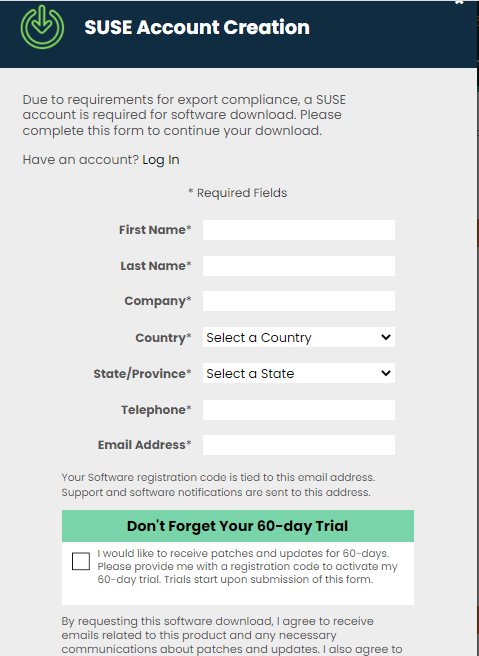 Crie uma conta do SUSE
Crie uma conta do SUSE Um link será enviado à sua conta de e -mail para ativar o seu Conta do SUSE e direcioná -lo para o link de download.
Etapa 2: Crie uma unidade USB inicializável usando a imagem ISO
Com a imagem ISO em questão, crie uma unidade USB inicializável com um aplicativo como Ventoy, Balena Etcher, e Rufus. Confira nosso guia sobre as ferramentas de criação USB superiores.
Se seu objetivo é instalar em VirtualBox ou VMware, Certifique -se de criar uma máquina virtual primeiro e monte a imagem ISO.
Para PCs, e hardware bare metal, conecte a mídia inicializável e reinicie o sistema. Estar ansioso para modificar o BIOS Configurações para ter o meio inicializável como a primeira prioridade da inicialização.
Etapa 3: Boot SUSE Linux Enterprise Server
Depois que o sistema for inicializado, selecione o 'Instalação'Opção usando a tecla de seta para baixo e pressione'DIGITAR'.
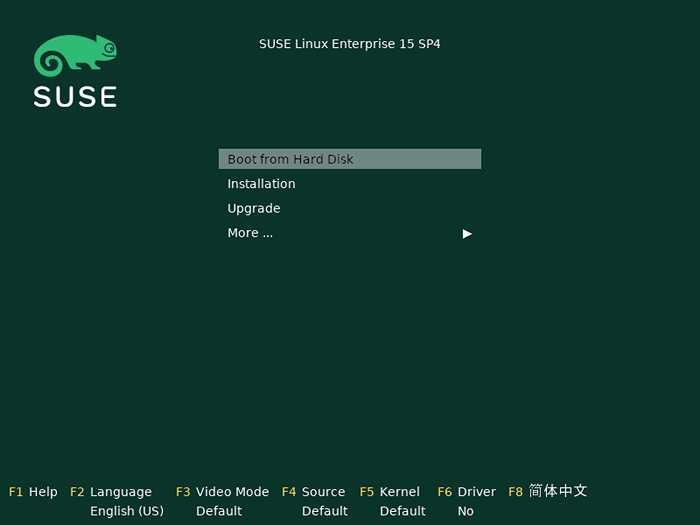 Inicialização do servidor SUSE Linux Enterprise
Inicialização do servidor SUSE Linux Enterprise O instalador inicializará a configuração da rede detectando todos os dispositivos de rede e lendo a configuração da rede no lugar.
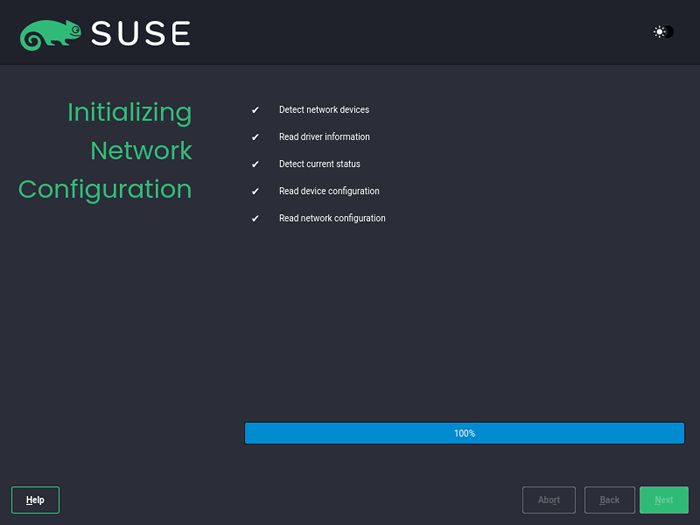 Inicialize o SUSE Linux Enterprise Server
Inicialize o SUSE Linux Enterprise Server A atualização do próprio instalador seguirá depois.
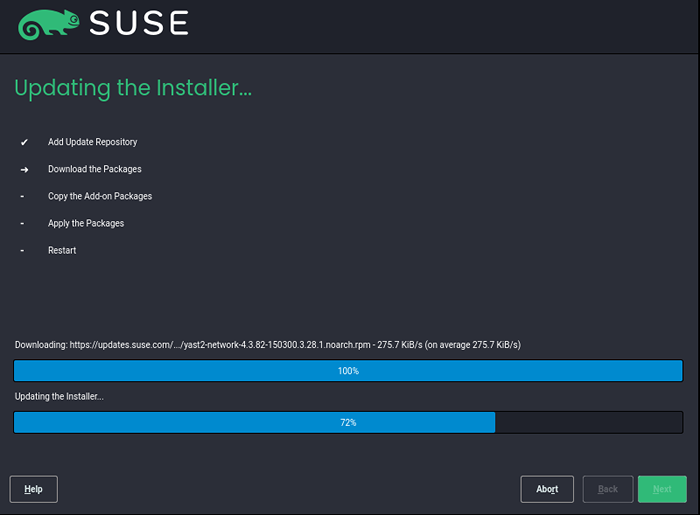 Atualizando o instalador
Atualizando o instalador Etapa 4: Instalando o SUSE Linux Enterprise Server
Nesta etapa, certifique -se de selecionar o seu idioma de instalação preferido, o layout do teclado e o produto do SUSE que você gostaria de instalar.
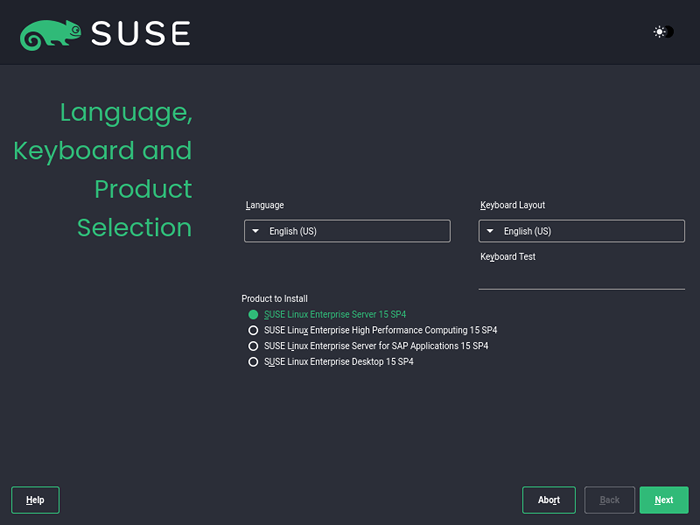 Escolha o idioma do SUSE
Escolha o idioma do SUSE Na próxima etapa, fique à vontade para passar os termos da licença e verificar o 'Eu concordo com os termos da licença', e clique'Próximo'.
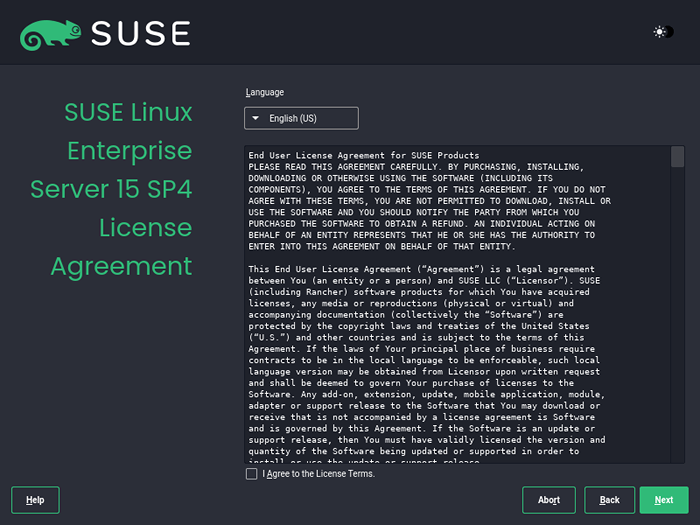 Escolha Licença de Suse
Escolha Licença de Suse Configure a rede SUSE
O SUSE o instalador tornou um pouco complicado de acessar o Rede seção. Para usuários de instalação SUSE Linux Pela primeira vez, eles podem pular, sem saber, esta etapa por falta de um dedicado ''Configurações de rede' etapa.
O truque para acessar o Configurações de rede, Clique no 'configuração de rede'ícone no'Página de inscrição'.
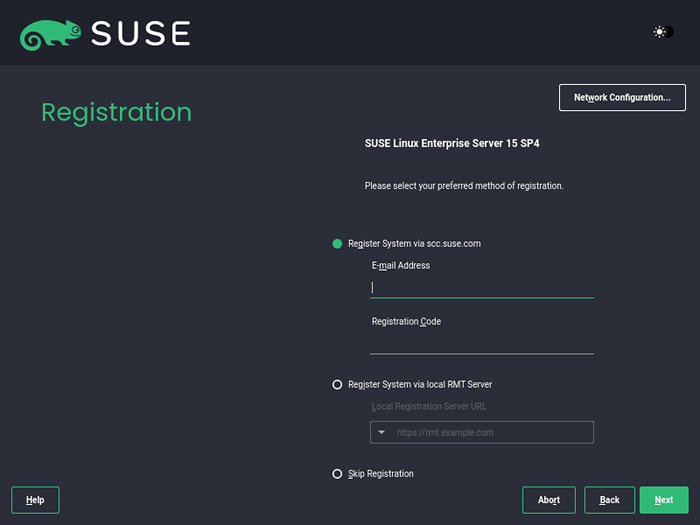 Escolha Configuração de rede SUSE
Escolha Configuração de rede SUSE Isso leva você ao 'Configurações de rede' página. Por padrão, a configuração está definida para adquirir um IP usando o protocolo DHCP. Isso funciona muito bem. Se você está bem com isso, basta pressionar 'Próximo'.
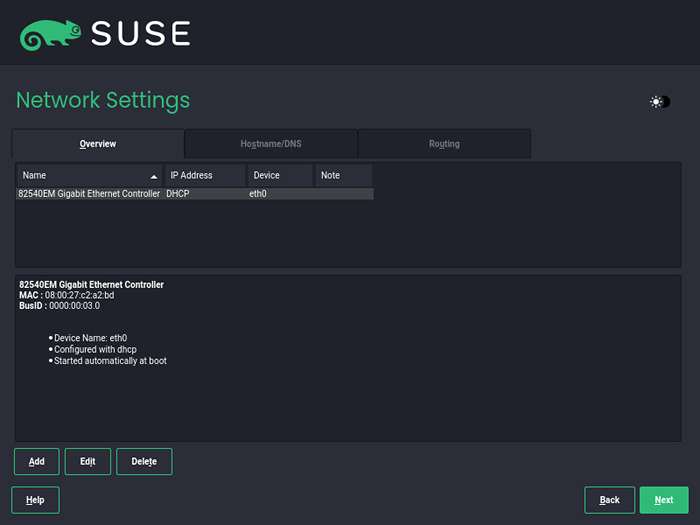 Configurações de rede SUSE
Configurações de rede SUSE Caso contrário, se você deseja definir um IP estático, clique no 'Editar'botão e selecione'Endereço IP designado estaticamente'E forneça o IP, a máscara de sub -rede e o nome do host. Então clique 'Próximo'.
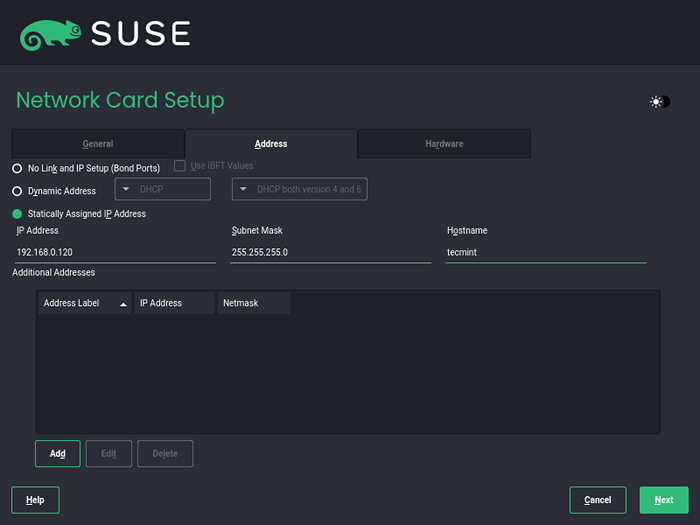 Defina o endereço IP estático do SUSE
Defina o endereço IP estático do SUSE A próxima página fornece um resumo das configurações que você acabou de entrar.
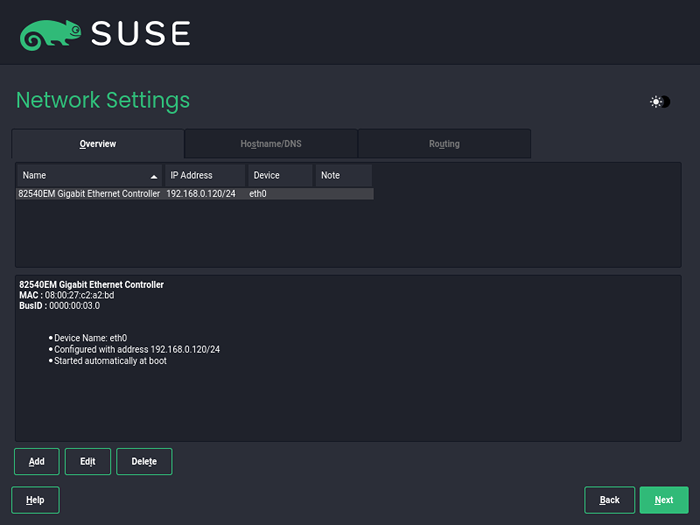 Resumo da rede do SUSE
Resumo da rede do SUSE Em seguida, clique no 'HostName/DNS'guia e forneça o nome de anfitrião e preferido Names Servers.
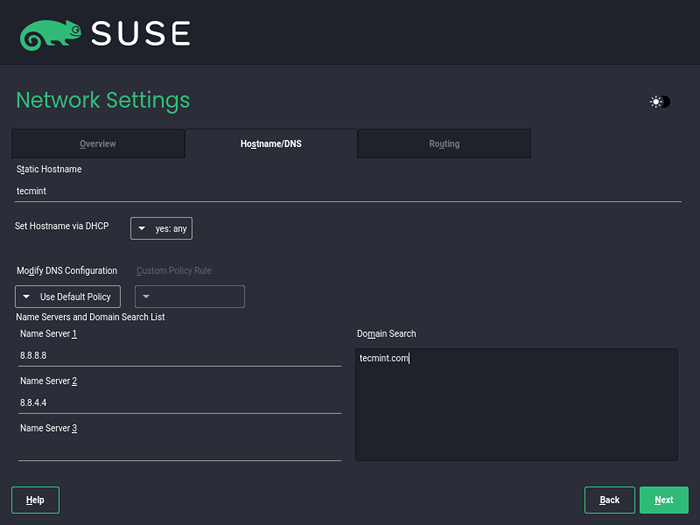 SUSE Network HostName
SUSE Network HostName O instalador salvará e ativará suas configurações de rede.
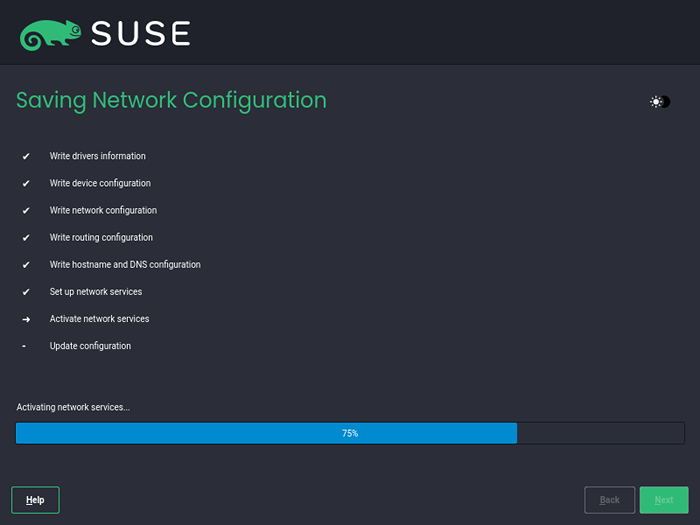 Configurações de rede do SUSE
Configurações de rede do SUSE Registre o SUSE Enterprise Linux
De volta ao Cadastro seção. Isso oferece três opções de como pode registrar seu sistema.
- Registre o sistema via SCC.SUSE.com. Este é um portal de atendimento ao cliente para o SUSE que ajuda você a gerenciar sua conta de susse e assinaturas.
- Registre o sistema usando um local Rmt (Ferramenta de monitoramento do repositório) Servidor fornecido pela sua organização.
- Pule o registro e registre o sistema mais tarde após a conclusão da instalação.
Dependendo do seu ambiente ou conveniência, você pode selecionar qualquer uma das opções. Se você já possui o código de registro em questão, basta fornecer e usar a primeira opção de registro.
Nesse caso, ignoraremos o registro por enquanto.
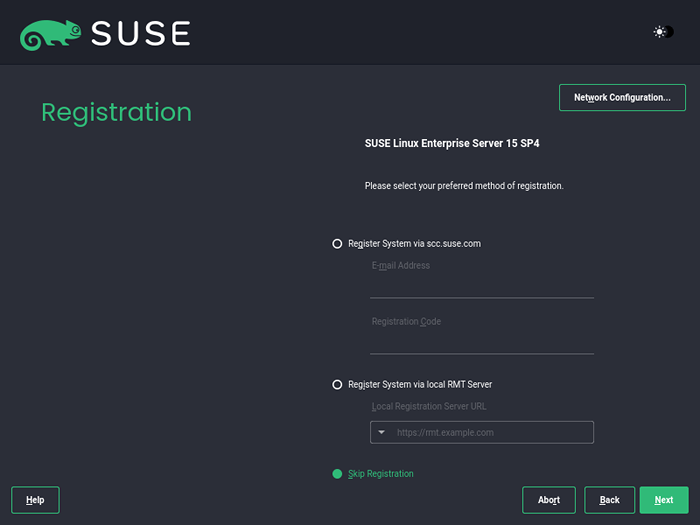 SUSE Linux Registration
SUSE Linux Registration Então clique 'Próximo'Para mudar para o próximo passo.
Escolha módulos e extensões de SUSE
Nesta etapa, você deverá selecionar suas extensões e módulos preferidos. O Basesystem-Module e Módulos de aplicação do servidor já estão selecionados por padrão. Sinta -se à vontade para selecionar seus módulos preferidos e clicar 'Próximo'.
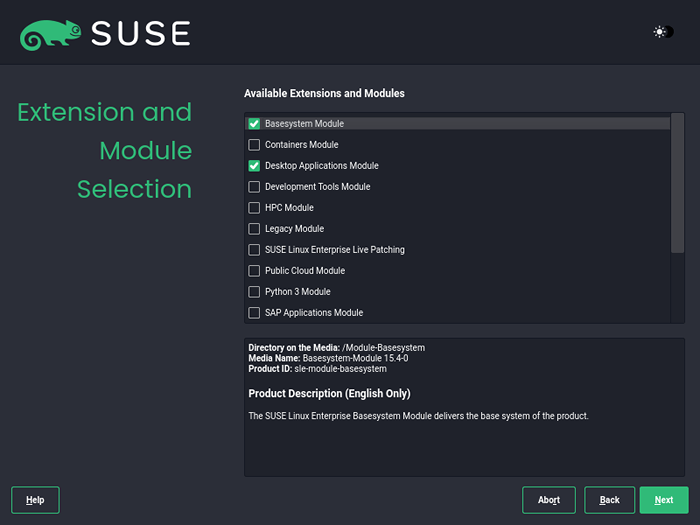 Escolha a extensão e módulos do SUSE
Escolha a extensão e módulos do SUSE Em seguida, um resumo dos módulos selecionados será listado. Você pode adicionar alguns complementos neste momento. Mas se tudo parecer ótimo, clique em 'Próximo'.
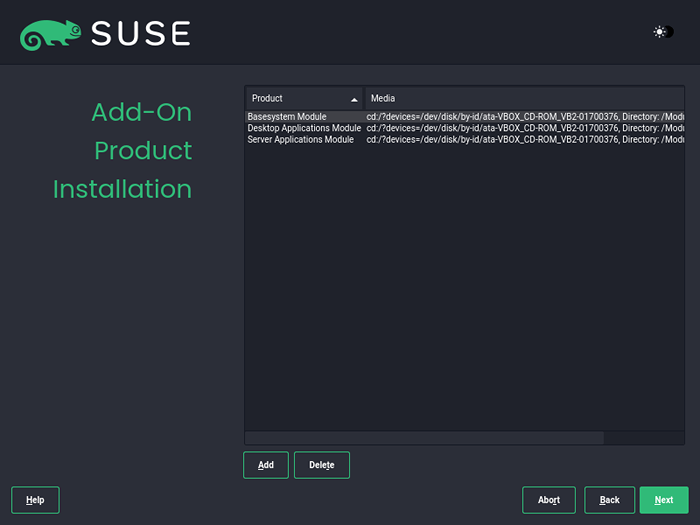 SUSE Add-On Product Instalação
SUSE Add-On Product Instalação Escolha a função do sistema SUSE
SUSE O instalador fornece uma série de funções predefinidas para vários cenários. Por padrão, são fornecidas as seguintes funções:
- SLES com Gnome - Isso fornece o ambiente do Gnome Desktop.
- Modo de texto - Contém x servidor, mas desprovido de desktop gnome.
- Mínimo - Fornece seleção mínima de software para o SUSE Enterprise Linux.
- Host de virtualização KVM - Fornece o hipervisor do kernel KVM.
- Host de virtualização xen - Fornece hipervisor Xen Bare Metal.
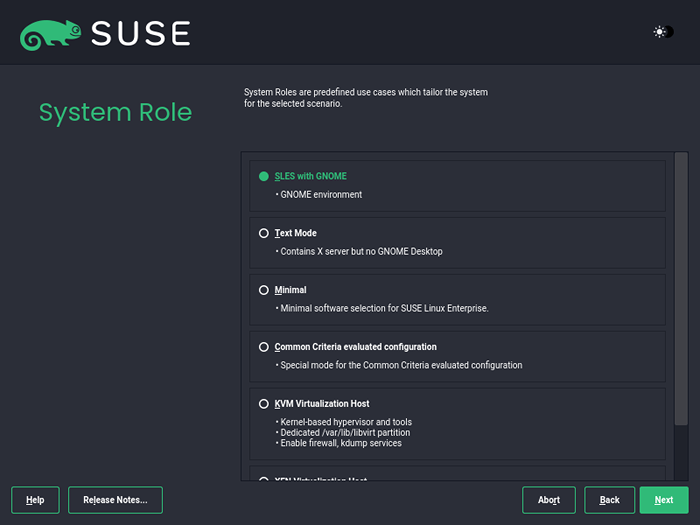 Escolha a função do sistema SUSE
Escolha a função do sistema SUSE Selecione sua opção preferida e clique em 'Próximo'.
Configure o particionamento do SUSE
Em seguida, você será solicitado a configurar o particionamento. Você será apresentado com duas opções - Configuração guiada e Partionário especialista. Este último permite que você participe manualmente no disco rígido enquanto o primeiro permite que o instalador participe automaticamente no disco.
Neste guia, iremos com o 'Configuração guiada'opção para tornar as coisas muito mais simples.
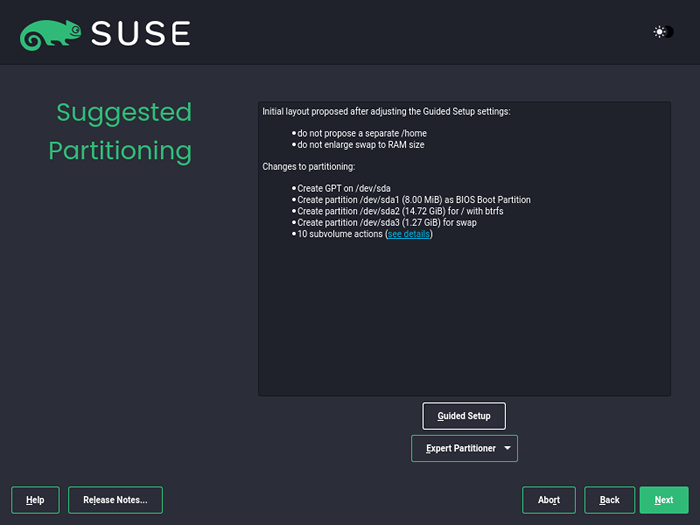 Escolha a configuração guiada do SUSE
Escolha a configuração guiada do SUSE Com o 'Configuração guiada'Opção Selecione o esquema de particionamento e clique em'Próximo'.
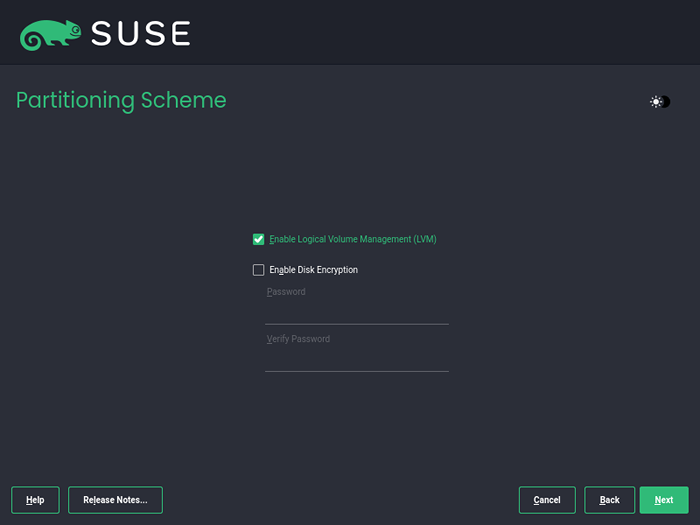 Esquema de particionamento do SUSE
Esquema de particionamento do SUSE No 'Opções do sistema de arquivos'Seções, especifique o tipo de sistema de arquivos para suas partições. Além disso, você pode selecionar se deve criar Trocar espaço ou ampliar o tamanho da RAM quando o sistema é suspenso.
Então clique 'Próximo'.
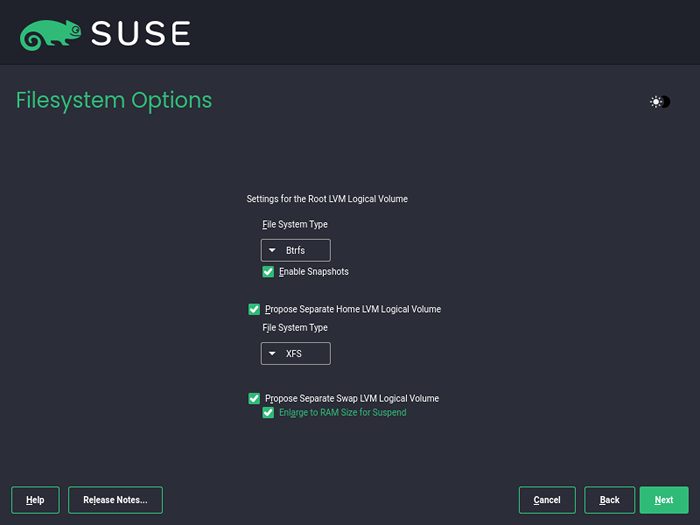 Opções do sistema de arquivos do SUSE
Opções do sistema de arquivos do SUSE Um resumo das partições será fornecido para você. Certifique -se de que esteja tudo bem e clique em 'Próximo'. Caso contrário, volte e faça as alterações necessárias.
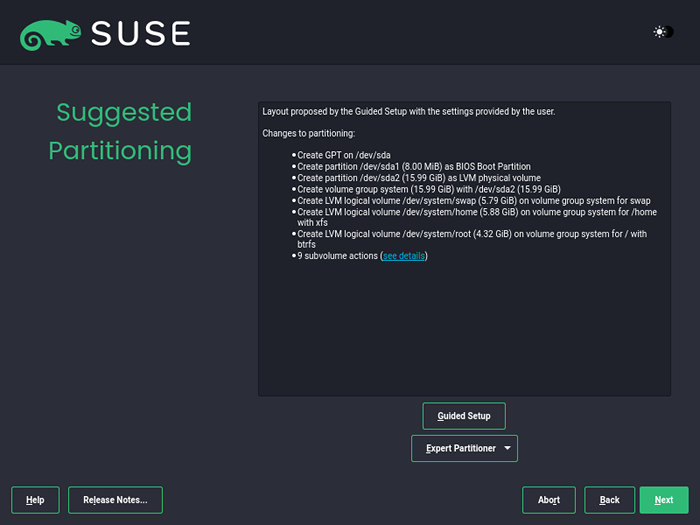 Resumo do particionamento do SUSE Linux
Resumo do particionamento do SUSE Linux Configurar relógio e fuso horário
Na próxima etapa, defina sua região, relógio e fuso horário e clique em 'Próximo'.
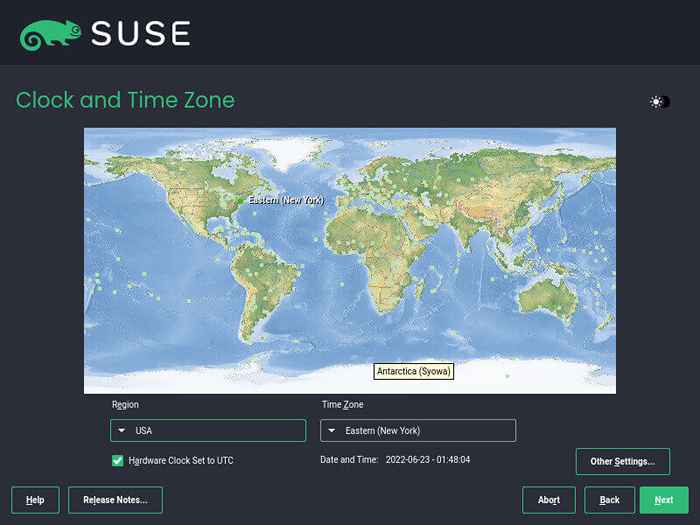 Fuso horário de suse
Fuso horário de suse Crie conta de usuário do SUSE
Em seguida, crie um usuário regular do sistema, fornecendo o nome de usuário e a senha. Então clique 'Próximo'.
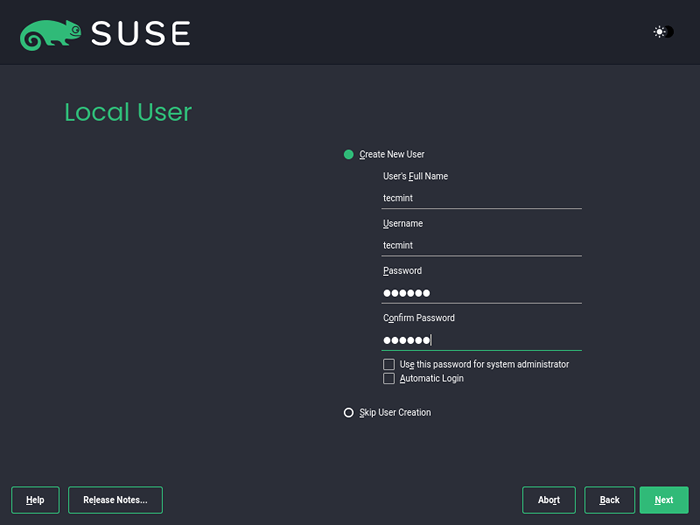 Crie uma conta do SUSE
Crie uma conta do SUSE Na próxima etapa, configure a senha raiz e atinge 'Próximo'.
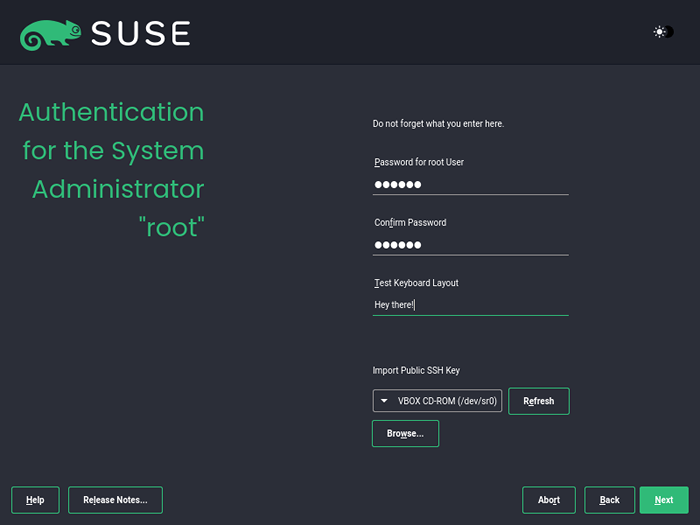 Crie senha de raiz do SUSE
Crie senha de raiz do SUSE Comece a instalação do SUSE Linux
Nesta seção, revise cuidadosamente todas as configurações de instalação e, se tudo parecer bom, clique 'Instalar'.
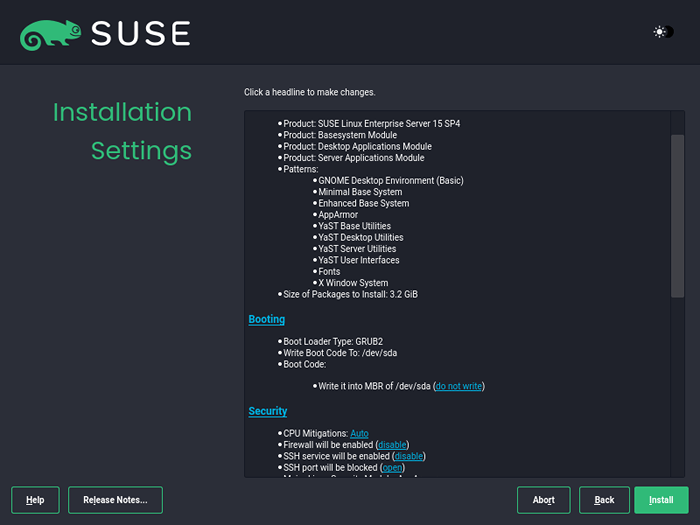 Configurações de instalação do SUSE
Configurações de instalação do SUSE No pop-up que aparece, clique 'Instalar'Para confirmar a instalação de SUSE Linux.
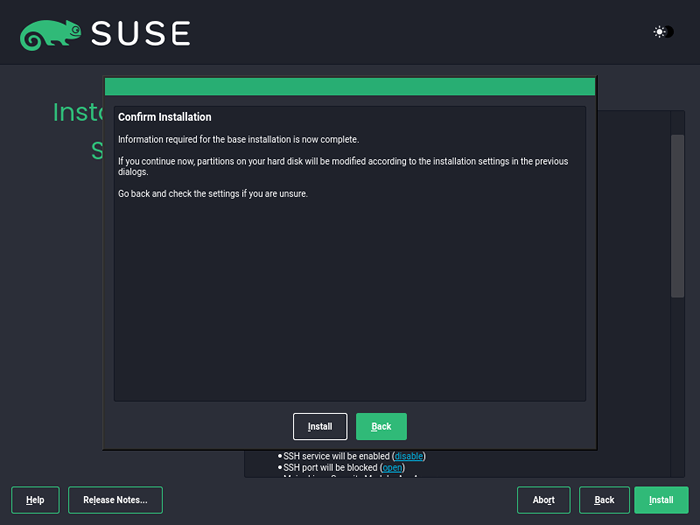 Confirmação de instalação do SUSE
Confirmação de instalação do SUSE A instalação começará e o instalador copiará todos os arquivos e pacotes para o seu disco rígido. Isso leva um tempo, então dê a si mesmo uma pausa para o chá, pois o instalador faz tudo por você.
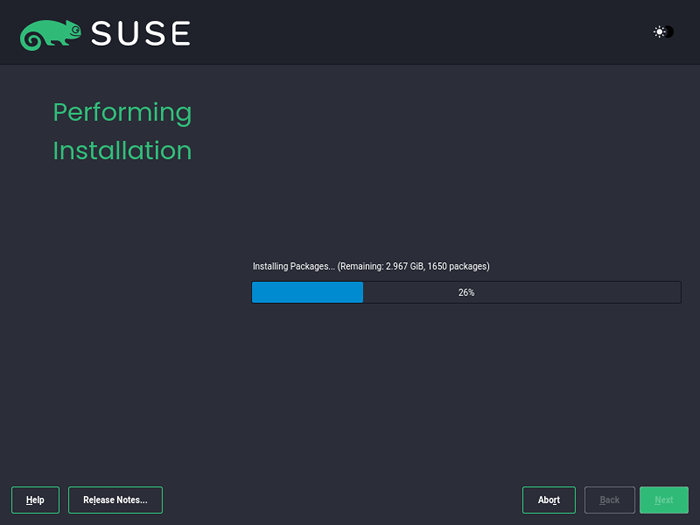 Executando a instalação do SUSE
Executando a instalação do SUSE Faça login na SUSE Linux Enterprise
Quando a instalação é concluída, o sistema reinicia automaticamente sem a sua intervenção. Desta vez, selecione o 'Boot do disco rígido'Opção para inicializar em sua instalação do SUSE Linux.
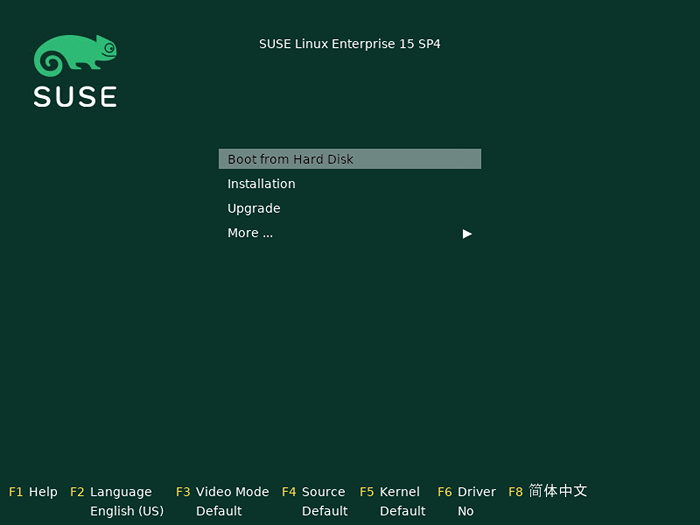 Bott Suse do disco
Bott Suse do disco Logo depois, o menu GRUB chegará a ver. Certifique -se de selecionar a primeira opção.
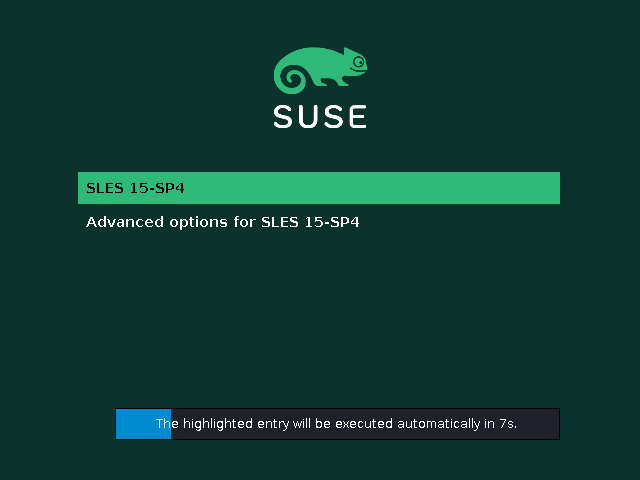 Escolha SUSE Linux
Escolha SUSE Linux Na tela de login, faça login com sua senha.
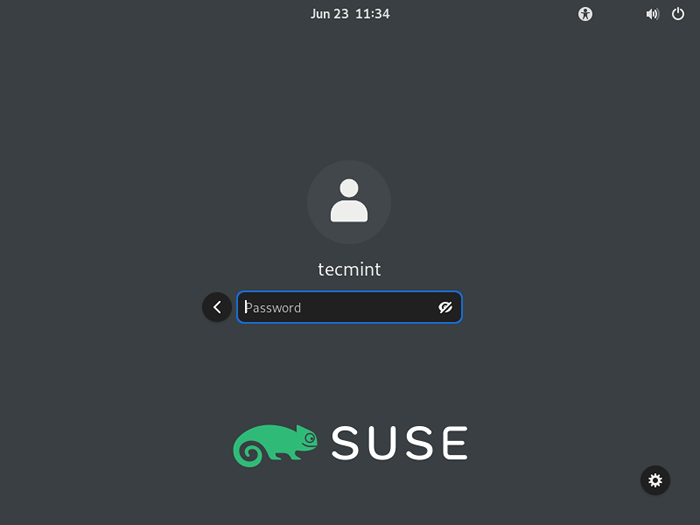 Login do usuário do SUSE
Login do usuário do SUSE E isso prejudica você a Suse Linux Enterprise Desktop.
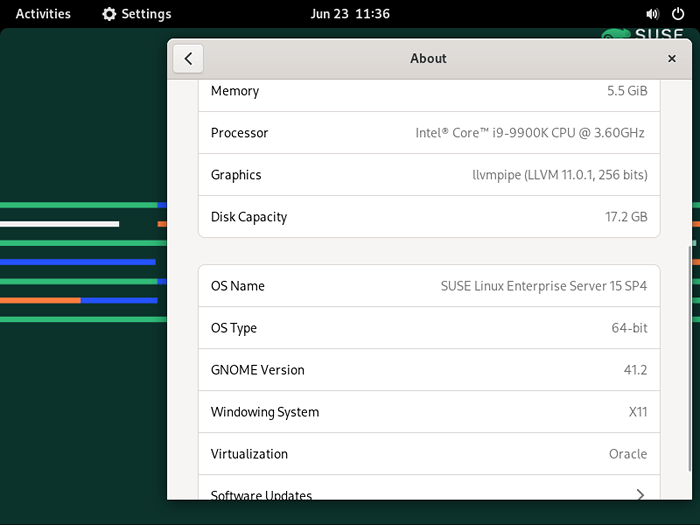 SUSE Linux Desktop
SUSE Linux Desktop Se você selecionou o 'Mínimo'Opção no'Funções do sistemaSeção, você entrará no shell do seu servidor.
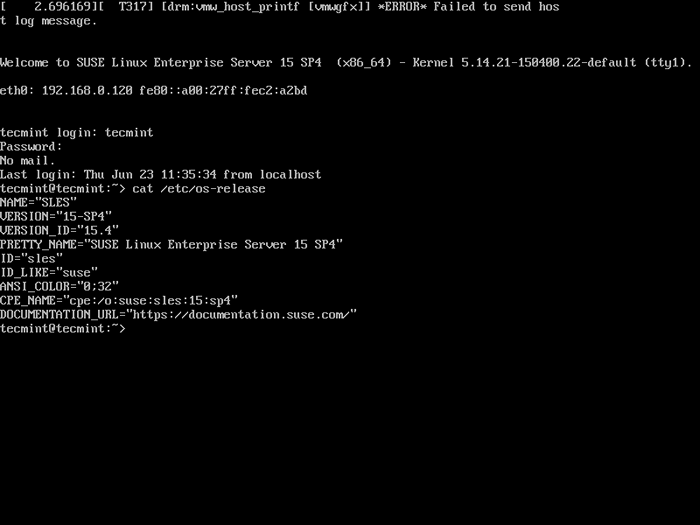 Terminal do servidor linux suse
Terminal do servidor linux suse Por fim, registre seu servidor usando o Suseconnect Utilitário de linha de comando usando a seguinte sintaxe.
$ SusEconnect -r -e
Agora você pode atualizar os repositórios de pacotes usando o comando zypper mostrado.
$ sudo zypper ref
E é isso. Nós instalamos com sucesso SUSE Linux Enterprise Server 15. Apenas um lembrete de que este produto vem com um período de avaliação de 60 dias, portanto, aproveite ao máximo. Tudo de bom enquanto você gosta dos presentes que acompanham o último lançamento do SUSE.
- « Como configurar o login sem senha do SSH no OpenSuse 15.3
- Parrot Security OS o que você precisa saber »

